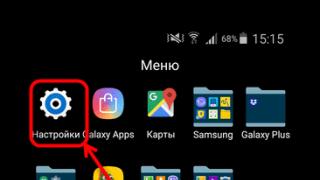Përdoruesit e rinj të smartfonëve në sistemin operativ Android shpesh kanë pyetjen e parashtruar në titullin e artikullit. " Këtu ishte ikonaPMë kujtohet se ku qëndronte, e përdora dhe papritmas u zhduk. Nuk mund të telefonoj/Shikoj apo dërgoj SMS/Bej nje foto/Shkoni në internet/etj.Kush është fajtor dhe çfarë duhet bërë?»
Le të shohim disa raste tipike.
1. Keni fshirë aksidentalisht ose një ikonë ose një aplikacion.
![]()
Nëse klikoni në ikonën e aplikacionit dhe mbani gishtin mbi të për një kohë (rreth 1 sekondë), do të " ngjitet në gishtin tuaj, dhe në krye të ekranit do të shfaqet ikona e karrocës së blerjeve. Nëse zhvendosni një ikonë në koshin e plehrave, ajo do të bëhet e kuqe dhe kur të lëshoni gishtin, të dyja ikonat do të zhduken. Si rezultat, origjinali ikona do të hiqet. Ndryshe nga Windows, këtu dosja e Recycle Bin nuk ekziston në skedarë dhe është e pamundur të rivendosni një ikonë të fshirë në të.
Megjithatë rikuperimi i një ikone të fshirë ndoshta nga . Kjo meny thirret duke klikuar në butonin me imazhin Grila dhe përmban ikonat e të gjithë sistemit të instaluar dhe aplikacione me porosi.
Nëse gjendet në listë aplikimi i duhur dhe mbajeni gishtin në ikonën e saj, më pas disa versione Sistemi operativ Android gjithashtu do të ngjitet në gishtin tuaj dhe nën to do të shfaqet një imazh i desktopit të fundit, në të cilin mund të lëshoni ikonën dhe kështu do të rikthehet në të. Në të njëjtën kohë, ajo do të mbetet e vetme i njejti vend në menynë e aplikacionit.
NË versione të tjera OS, kur mbani gishtin në menynë e aplikacionit, kryqet shfaqen në ikonat dhe imazhet e të gjithë desktopëve shfaqen në fund të ekranit në një shkallë të reduktuar, aty ku ju duhen tërhiqni ikonën për të rivendosur.
![]()
Kujdes me kryqet! Ato janë të destinuara për heqjen jo më ikona, por veten e tyre aplikacione me porosi. Në këtë rast, për t'i rikthyer ato, do t'ju duhet të rishkarkoni dhe instaloni aplikacionin nga Tregu i Google Luaj.
Pra, nëse ju nuk mund ta shoh ikonën që mungon edhe në menynë e aplikacionit, atëherë ka dy opsione:
- ose e keni fshirë aplikacionin, siç e përshkrova sapo;
- ose e keni çaktivizuar aksidentalisht ose qëllimisht pa e fshirë plotësisht.
NË rastin e fundit kërkojeni në mesin e personave me aftësi të kufizuara dhe përfshini ( Cilësimet - Menaxheri i aplikacionit - Skeda e çaktivizuar (rrëshqitni nga e djathta në të majtë) - Po kërkoni një aplikacion - Aktivizo - Rinisni telefonin inteligjent).
2. Ju e zhvendosët aksidentalisht ikonën.
Ju ndoshta keni vënë re se një ikonë e mbërthyer në gishtin tuaj mund të hiqet pa e lëshuar gishtin. lëvizni nëpër ekran, duke ndryshuar pozicionin e tij dhe duke i larguar ikonat e tjera. Kur largoheni nga ekrani përfundon në desktopin tjetër. Ky rast është tipik kur rastësisht e keni mbajtur gishtin mbi ikonën më gjatë se ç'duhej dhe nuk e keni vënë re se si ngeci dhe u zhvendos në tryezën tjetër. Pra, provoni të kërkoni për ikonën "të humbur" në desktopët e afërt.
![]()
Rasti i dytë i lëvizjes është duke krijuar një dosje. Nëse vendosni një ikonë ngjitëse jo mes ikona të tjera (në këtë rast përhapet ato), por drejtpërdrejt në krye të një ikone tjetër dhe në këtë lëshim pozicioni, atëherë të dyja ikonat vendosen në një dosje të krijuar rishtazi me emrin (e cila mund të ndryshohet duke trokitur mbi të). Ju gjithashtu, për shkak të papërvojës, mund të mos e vini re këtë krijoi një dosje dhe "humbi" ikonën e saj në të. Kërkoni dosje, futini ato dhe tërhiqni ikonën tuaj prapa, në desktop dhe në Vendi i duhur. Nga rruga, dosjet janë shumë mjet i dobishëm për të kursyer hapësirë në desktopin tuaj. Përdorini ato me vetëdije. Shikoni disa dosje në pamjen e parë të ekranit.
Pas përditësimit të aplikacioneve, shpesh ndodh që ikonat të zhduken nga desktopi i një smartphone (ose tableti) dhe/ose njoftimet për lidhjet e pasakta për një ose disa prej tyre fillojnë të shfaqen vazhdimisht. Prandaj, ne do t'ju tregojmë se çfarë të bëni nëse ikona e aplikacionit në Android zhduket.
nëse ikona mungon: rivendoseni atë
Mënyra më e shpejtë dhe më e lehtë për të rregulluar këtë problem është thjesht të shtoni përsëri ikonën e humbur ekrani kryesor smartphone. Por nëse ikona nuk është zhdukur, por thjesht nuk funksionon (lidhja e prishur), atëherë së pari duhet të hiqet. Për ta bërë këtë, klikoni mbi të dhe mbani shtypur derisa "Fshi" të shfaqet në krye të ekranit.
Ju kujtojmë se kjo metodë ofron mundësinë për të fshirë plotësisht të gjithë aplikacionin menjëherë, kështu që duhet të jeni më të kujdesshëm me këtë. NË në këtë rast thjesht duhet të heqim ikonën që nuk funksionon nga ekrani.
U hoq? Tani përmes " Cilësimet“Gjeni aplikacionin përkatës, klikoni mbi të dhe, duke mbajtur të shtypur butonin, tërhiqeni në vendin e tij të zakonshëm në ekranin kryesor.
nëse ikona zhduket: rindizni
Gjithçka është e thjeshtë edhe këtu. Problemi me ikonat që mungojnë, si shumë probleme të tjera të madhësive të ndryshme, mund të eliminohet thjesht duke e rindezur atë. Shtypni butonin e energjisë, zgjidhni "Reboot" dhe prisni që procedura të përfundojë.
nëse ikona mungon: pastrojeni
Nëse të dyja metodat e përshkruara më sipër për eliminimin e problemit nuk patën efektin e dëshiruar (gjë që nuk ka gjasa), atëherë ne përdorim edhe një të tretë -. Metoda është më radikale, por ju lejon të zgjidhni probleme shumë më serioze. A është e vërtetë, këtë opsion nuk disponohet në të gjithë telefonat inteligjentë Android.
Sidoqoftë, ne përpiqemi. Para së gjithash, fikni pajisjen. Më pas, kur të fiket plotësisht, shtypni dhe mbani njëkohësisht butonat e ndezjes dhe të ngritjes së volumit deri në Logoja e Android(ose ndonjë logo tjetër). Do të thotë që keni aktivizuar me sukses të ashtuquajturin menuja e rikuperimit smartphone ( Rimëkëmbja). Kalimi midis linjave të tij lart e poshtë bëhet duke përdorur butonat e volumit lart e poshtë. Me ndihmën e tyre, zgjidhni artikullin Pastroje memorien e përkohshme(ose Fshini cache ndarje).
Edhe këtu duhet të keni kujdes. Në disa telefona inteligjentë, Clear Cache kombinohet me artikullin Rikthim ne gjendjen e fabrikes (rivendosje e plotë cilësimet e sistemit ose " "). Nëse kjo është gjetur edhe në smartphone tuaj, atëherë ky është padyshim Është më mirë të ndaloni idenë dhe largohuni plotësisht Menuja e rikuperimit. Sepse ende nuk ia vlen të rivendosni plotësisht pajisjen për shkak të një ikone të thyer.
Nëse Pastroje memorien e përkohshme(ose Fshij ndarje cache) ju vëzhgoni në një rresht të veçantë dhe pa hyrje shtesë, pastaj zgjidhni këtë rresht dhe filloni procedurën e pastrimit të cache-it. Pas përfundimit, rindizni përsëri telefonin inteligjent (Reboot). Kur rindizni përmes menysë së rikuperimit, zakonisht merr pak më shumë kohë. Por më pas, ka shumë të ngjarë, të gjitha ikonat e aplikacionit do të kthehen në vendet e tyre dhe do të funksionojnë siç duhet si më parë.
e). Çfarë të bëni dhe si të rregulloni gjithçka dhe ta ktheni atë në vendin e vet.
Për të filluar, do të ishte mjaft e dobishme të kuptonim pse, në parim, kjo mund të ndodhë. Pse deri vonë funksiononte pa probleme smartphone ose tabletë që, vetëm kohët e fundit, funksionon shkëlqyeshëm smartphone ose Tableti me sistemin Android filloi të shfaqte këtë lloj dështimi. Për shembull, nuk është e qartë se ku dhe për çfarë arsye filluan të zhduken aplikacionet dhe programet e shtuara, lojërat dhe çdo përmbajtje tjetër.
Fakti është se përveç proceseve të dukshme për ne, në të gjitha pajisjet me sistemi operativ Android, proceset përgjegjëse për funksionimin e vetë kernelit të sistemit po funksionojnë gjithashtu. Ato. - ajo pjesë e Android që është përgjegjëse për funksionalitetin kryesor të vegël tonë dhe është përbërësi kryesor i sistemit. Pa këto, jo të paraqitura tek ne, por përgjegjëse për funksionimin e qetë të sistemit, funksionimi i të gjithë pajisjes në tërësi thjesht nuk është i mundur. Absolutisht gjithçka që shkarkojmë dhe ekzekutojmë në tonë tabletë e ose smartphone e, nuk mund të funksionojë për një sekondë, pa mbështetje të vazhdueshme " Ambienti i punës" - d.m.th. sistemin tonë Android. Prandaj, funksionaliteti dhe funksionimi i secilit aplikacion që ekzekutohet në sistem varet drejtpërdrejt nga funksionimi i qëndrueshëm i kernelit, i cili, nga rruga, fillon të funksionojë sapo të shtypni butonin e energjisë në vegël tuaj, pavarësisht nëse smartphone ose tabletë, nëse ata përdorin sistemin Android, thelbi i punës së tyre bazohet në të njëjtën gjë.
Fakti është se, me kalimin e kohës, lloje të ndryshme të mbeturina të sistemit. Shfaqet në mënyrë të pashmangshme në çdo pajisje të ndezur Platforma Android, ose tabletë ose smartphone Dhe, periodikisht, duhet të "pastrohet". Sepse sistemi funksionon brenda modaliteti i qëndrueshëm, ai bëhet gjithnjë e më i ndërlikuar dhe për këtë arsye shfaqen “frenat”, “ngecjet”, “defektet” etj. Kjo mund të ndikojë në çdo gjë - çdo funksion dhe aftësi të juaja tabletë a ose smartphone a. Në mënyrë figurative, është sikur "ingranazhet" që më parë rrotulloheshin dhe ndërvepronin brenda pajisjes ishin krejtësisht të pastra dhe të lubrifikuara, tani gjithçka është e mbuluar me pluhur dhe rërë, dhe ndryshku është përhapur nëpër to. Imagjinoni se si, për shembull, një orë do të funksiononte me një mekanizëm të tillë. Është e njëjta gjë me Sistemi Android. Një tipar i dukshëm i këtij lloj problemi është se nëse pajisja fillon të ketë probleme të këtij lloji, siç është paarritshmëria ("zhdukja") e një aplikacioni, atëherë e njëjta "mote" brenda sistemit të pajisjes suaj ka shumë të ngjarë të krijojë pengesat dhe për funksionet përkatëse. Ato. - nëse ikona e kamerës zhduket, mos u habitni nëse aplikacioni VKontakte ose diçka tjetër zhduket së shpejti.
Dhe, në mënyrë që vegël të funksionojë pa dështime të tilla, është e nevojshme ta mbani sistemin e saj të pastër dhe të rregullt. Ka 3 mënyra për ta bërë këtë:
- METODA.1. E para nuk kërkon programe dhe shërbime të palëve të treta dhe është në dispozicion për ekzekutim nga absolutisht çdo përdorues. Për të pastruar të gjithë komponentët e punës të sistemit të vegël tuaj, duhet të bëni një "rivendosje të plotë" një herë në tre deri në katër muaj, në varësi të intensitetit të përdorimit. Ky funksion është i disponueshëm në çdo pajisje Android. Zakonisht ndodhet në seksionin "cilësimet" - "kopjimi dhe rivendosja" - ne shkojmë atje dhe një herë në disa muaj zgjedhim artikullin "rivendosje e plotë" (rivendosje cilësimet standarde me heqjen e të gjitha të dhënave). Megjithatë, kur përdorni këtë funksion, fillimisht duhet të ruani të gjitha të dhënat e nevojshme, sepse pasi të kryeni një "rivendosje", sistemi jo vetëm që do të pastrohet vetë, por edhe do të fshijë të gjithë skedarët, kontaktet, etj. të ruajtura në vegël. Nëse kjo Opsioni nuk është i pranueshëm për ju, shihni "metodën 2".
- METODA.2.
Bazuar në zgjidhjen e problemeve me komunikimin dhe marrjen e rrjetit numrin e telefonit dhe me bazë tabletash Metoda Android implementimi i softuerit shtesë. Shërbimet që kontrollojnë të gjitha proceset brenda pajisjeve. Sot, ka mjaft prej tyre, megjithatë, sa më pak funksione të përmbajë një aplikacion, aq më efektiv është, si rregull. Best monitoron funksionet e sistemit, rregullon dhe rregullon gjithçka gabimet e mundshme cilësimet dhe sinkronizimi janë të vogla dhe të lehta për t'u përdorur, shërbim falas për pajisjet e ndezura Bazuar në Android. Shkarkoni aplikacionin nga Google Play dhe shikoje atë opsione shtesë në përshkrim është e mundur. Pas instalimit të aplikacionit, mbetet vetëm ta nisni atë. Më tej, në parim, asgjë më shumë nuk kërkohet nga ju. Aplikacioni do të marrë kontrollin e plotë të funksioneve të pajisjes. (Ndër të tjera, pajisja do të fillojë të karikojë 20% më shpejt, dhe performanca e saj gjithashtu do të rritet ndjeshëm, gjë që do të ndikojë në shpejtësinë e ngarkimit dhe funksionimin e të gjitha aplikacioneve, lojërave dhe sistemit në tërësi. Mesatarisht , pas skanimit, sistemi funksionon me 50% më shpejt.)
Metoda 3.
Ndryshimi software pajisje, ose siç quhet ndryshe "re firmware".Kjo metodë, si rregull, kërkon aftësi të caktuara dhe mund të zgjidhet duke kontaktuar Qendrën e Shërbimit. Për ta kryer vetë këtë detyrë, duhet të kontaktoni faqen e internetit të prodhuesit të pajisjes tuaj, të shkarkoni shërbimet e nevojshme për ndezjen e firmuerit dhe vetë firmuerit dhe më pas ta instaloni përsëri në vegël tuaj.
Nëse asnjë nga metodat nuk sjell rezultate, për fat të keq, do të duhet të kontaktoni Qendra e Shërbimit Për riparimin tuaj tabletë a ose smartphone a.
Ikona e aplikacionit është zhdukur Telefon Android./ Ikonat në smartphone (tabletë) zhduken./ Aplikacioni në smartphone (tableti) është zhdukur
Zhdukja e një shkurtoreje nga ekrani bazë ose vetë programi nga lista e aplikacioneve është një problem që shumë përdorues të Android e njohin drejtpërdrejt. Por pak njerëz dinë ta zgjidhin atë. Prandaj, nëse nuk doni të paguani shumë një mjeshtër për punë të parëndësishme, ky artikull është për ju.
Problemet e mundshme dhe zgjidhjet e tyre
Ekranet pajisje celulare kanë mbindjeshmëria për të prekur. Shpesh, një përdorues, pa e ditur, klikon aksidentalisht një ikonë ose aplikacion në koshin e plehrave. Prandaj, përpara se të kontrolloni pajisjen tuaj për gabime, sigurohuni që programi që po kërkoni është hequr me të vërtetë. Për këtë:
- Hapni Play Market.
- Klikoni në ikonën që duket si 3 vija horizontale me radhë kërkimi me zë telefononi menunë anësore.
- Zgjidhni "Aplikacionet dhe lojërat e mia"
- Shkoni te skeda "Instaluar" dhe kontrolloni nëse aplikacioni që na intereson është në listë.
- Nëse ka, hapni faqen e aplikacionit, fshijeni dhe riinstaloni.
- Nëse aplikacioni nuk është në listë, hapni faqen e tij në Google Play dhe instaloni atë.
- Të mbrohemi nga përsëritja situata të ngjashme: vendosni ekranin që të kyçet automatikisht kur pajisja nuk është në përdorim.
Pas riinstalim Etiketa duhet të kthehet në vend. Nëse kjo nuk ndodh, ose shkurtorja është kthyer, por vetëm përkohësisht, mund të keni:
Sistemi është i infektuar me viruse
Sot, malware është gjithnjë e më shumë i maskuar si aplikacione të njohura, dhe për këtë arsye, numri i shkarkimeve prej tyre arrin në qindra mijëra, apo edhe miliona shkarkime. Shumica e viruseve moderne nuk e dëmtojnë drejtpërdrejt pajisjen (kështu që ata mund të mbledhin informacione për ju më gjatë). Sidoqoftë, ka edhe nga ato që synojnë posaçërisht destabilizimin e funksionimit të vegël. Heqja e programeve ose shkurtoreve të tyre në këtë rast është e zakonshme. Prandaj, kur lind një problem, gjëja e parë që bëjmë është të sigurohemi që bazat e të dhënave antivirus të mbeten gjithmonë të përditësuara.
Problemi i zhvilluesit
Zhvillimi i aplikacionit kryhet jo vetëm nga profesionistë, por edhe nga amatorë. Nëse ikona nuk shfaqet që në fillim, ka shumë të ngjarë që autori të ketë specifikuar gabimisht filtrin e qëllimit në skedarin e manifestit. Për të testuar këtë teori, kërkoni nga një mik (i cili ka një telefon nga e njëjta kompani si ju) ta instalojë aplikimi problematik. A nuk ka as ai etiketë? Shkruani zhvilluesit derisa të rregullojë këtë gabim, problemi nuk do të zgjidhet.
Problem me kartën SD
Aplikimet nga Tregu i lojës instalohen automatikisht në memorien e brendshme të telefonit inteligjent. Megjithatë programet e palëve të treta përdoruesi mund të postojë sipas gjykimit të tij. Shpesh, për të përshpejtuar funksionimin e sistemit, ato vendosen kartë e lëvizshme memorie. Por pas nisjes së pajisjes, inicializimi i kartës SD mund të zgjasë disa minuta. Aplikacionet e instaluara në të nuk u përgjigjen kërkesave të sistemit në këtë moment, si rezultat i të cilave ikonat nuk shfaqen.
Problemi mund të zgjidhet në disa mënyra:
- Duke blerë një kartë memorie më moderne me përpunim dhe regjistrim më të shpejtë të të dhënave (jo opsioni më i mirë, pasi nuk garanton 100% rezultate).
- (probabiliteti i suksesit është maksimal, por smartphone mund të fillojë të ngadalësohet).
- Rinisni kartën SD ( zgjidhje optimale, që ndihmon në 85% të rasteve).
Për të çaktivizuar dhe riaktivizuar kartën e kujtesës, shkoni te "Cilësimet" dhe hapni seksionin "Kujtesa". Atje (në fund), së pari klikoni në artikullin "Disable MicroSD" dhe më pas (kur disku çaktivizohet) "Aktivizo MicroSD". Ne presim disa minuta, pas së cilës duhet të shfaqen shkurtoret.

shënim! Ndoshta vetë karta e kujtesës është dëmtuar. Nëse hapat e përshkruar nuk ju ndihmojnë, përpara se të kaloni në hapat e ardhshëm, kontrolloni funksionalitetin e tij në një vegël tjetër.
Problemi i firmuerit
Një tjetër opsion që shpjegon pse aplikacionet nga Android mund të zhduken lidhet me vetë sistemin. Nëse keni modifikuar së fundi firmuerin e telefonit tuaj, përditësimet mund të mos jenë instaluar siç duhet, duke rezultuar në humbjen e disa shkurtoreve dhe/ose aplikacioneve. Për të kthyer gjithçka siç ishte:
- Hapja cilësimet e sistemit telefon.
- Gjejmë seksionin "Rivendosja dhe rivendosja" (ose një emër i ngjashëm në kuptim).
- Zgjidhni opsionin e rikuperimit që përdorni (nga "cloud", nga " memorje e brendshme" dhe kështu me radhë).
Pasi sistemi të kthehet në cilësimet e mëparshme, .

Vetë aplikacionet janë zhvendosur
Kur aplikacionet instalohen në telefon, shtegu për vendndodhjen e tyre specifikohet menjëherë në parametrat e shkurtoreve. Prandaj, kur një program hiqet nga vendndodhja e tij e instalimit, ikona zhduket së bashku me të. Sidoqoftë, zhdukja e një shkurtoreje nga desktopi nuk do të thotë që aplikacioni është fshirë në të vërtetë. Ndoshta e keni zhvendosur aksidentalisht dosjen me skedarët e saj diku kur keni shkarkuar foto në kompjuterin tuaj ose keni instaluar një aplikacion manualisht, dhe jo nga Play Market.
Mënyra më e lehtë për të zgjidhur problemin në këtë rast është të riinstaloni aplikacionin. Sidoqoftë, skedarët e zhvendosur do të mbeten të shtrirë diku si peshë e vdekur. Për t'i hequr qafe ato, lidhni vegël me kompjuterin dhe filloni një kërkim me emrin e aplikacionit (nëse përbëhet nga disa fjalë, përdorni të parën). Nëse rezultatet e kërkimit përmbajnë skedarët që na duhen, klikoni mbi to klikoni me të djathtën miun dhe zgjidhni "Properties" ose "File Location" për të zbuluar saktësisht se ku janë ruajtur në telefon. Nëse nuk është në vendin e vet, e fshijmë.
shënim! Nëse nuk ishin aplikacione të palëve të treta që u zhvendosën, por aplikacione të integruara, sistemi mund të fillojë të funksionojë gabimisht. Nëse nuk mund t'i ktheni ose t'i riinstaloni ato, kthejeni përsëri sistemin te gjendjen e mëparshme, duke ndjekur rekomandimet nga paragrafi i mëparshëm.
Lëshuesi nuk funksionon siç duhet
Një lëshues është një guaskë që e bën më të lehtë për përdoruesin të punojë me një smartphone. Dhe nëse e ndryshoni atë bazë në opsionin nga zhvilluesi i palës së tretë, disa shkurtore mund të jenë fshirë ose grupuar në dosje. Për ta kontrolluar këtë, ne kthehemi te lëshuesi bazë. Për këtë:
- Le të shkojmë te cilësimet.
- Ne po kërkojmë një seksion të dedikuar për cilësimet e vetë pajisjes (ekrani, memoria, aplikacionet).
- Klikoni në artikullin "Zgjidhni lëshuesin" (ose diçka të ngjashme në kuptim, pasi në versionin për pajisjen tuaj mund të quhet ndryshe).
- Zgjidhni opsionin bazë nga lista e ofruar.
- Ruani ndryshimet dhe kontrolloni nëse shfaqen ikonat.
- Nëse po, problemi qëndron pikërisht në lëshuesin, nëse jo, ne kthejmë gjithçka siç ishte dhe vazhdojmë ta kuptojmë.

Një tjetër opsion që lidhet me funksionimin e lëshuesit është grupimi i aplikacioneve në dosje për optimizim hapesire e lire në ekran. Kontrolloni nëse ka dosje në desktop me ikona të shumta brenda. Nëse ka, shkurtorja e dëshiruar mund të jetë brenda njërës prej tyre. Për t'u kthyer, hapni dosjen, mbajeni ikonën me gisht dhe, pa e lëshuar, zhvendoseni anash derisa të shfaqet në desktop.
Rikthim ne gjendjen e fabrikes
Nëse zgjidhjet e listuara më sipër nuk ndihmuan dhe nuk ka ende ikona në desktop, mbetet vetëm një opsion - . Kjo mund të bëhet në mënyra të ndryshme.
Shënim! Rivendosja do të fshijë absolutisht të gjitha të dhënat tuaja në kujtesën e telefonit, kështu që përpara se të filloni, bëni kopje rezervë dosjet e nevojshme, kontaktet etj.
Një kombinim specifik i numrave
Ky opsion është më i thjeshti, por mund të mos funksionojë në të gjithë telefonat inteligjentë. Për ta përdorur atë, futni një nga tre kombinimet e propozuara në fushën e telefonimit dhe klikoni "Telefono":
- *2767*3855#
- *#*#7780#*#*
- *#*#7378423#*#*
Nëse kjo metodë është e përshtatshme për pajisjen tuaj, telefoni inteligjent do të rindizet, pas së cilës cilësimet do të rikthehen në cilësimet e fabrikës.
Përmes menysë së vetë telefonit inteligjent
Nëse pajisja funksionon normalisht, mund ta ktheni pajisjen e saj në gjendjen e para-shitjes përmes menysë. Për këtë:
- Kontrollojmë që telefoni të jetë i karikuar më shumë se 70% (në mënyrë që të mos fiket gjatë procesit të riinstalimit).
- Hapni seksionin "Cilësimet" (për disa modele ikona në formë ingranazhi është në desktop, për të tjerët është në "Menu").
- Në nënseksionin "Sistemi", kërkoni artikullin "Rivendosni dhe rivendosni" (ose, nëse pajisja juaj nuk ka një të tillë, diçka të ngjashme në kuptim).
- Lëvizni në fund të listës dhe zgjidhni "Rivendos cilësimet" ose një frazë tjetër, përshkrimi i së cilës tregon kthimin në cilësimet e fabrikës.
- Ne fillojmë rikthimin dhe presim rezultatin.
Tani mbetet vetëm përditësimi i sistemit versioni aktual("Cilësimet" - "Rreth telefonit" - "Përditësimi i sistemit") dhe riinstaloni aplikacionet.